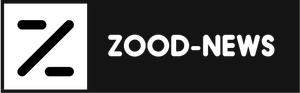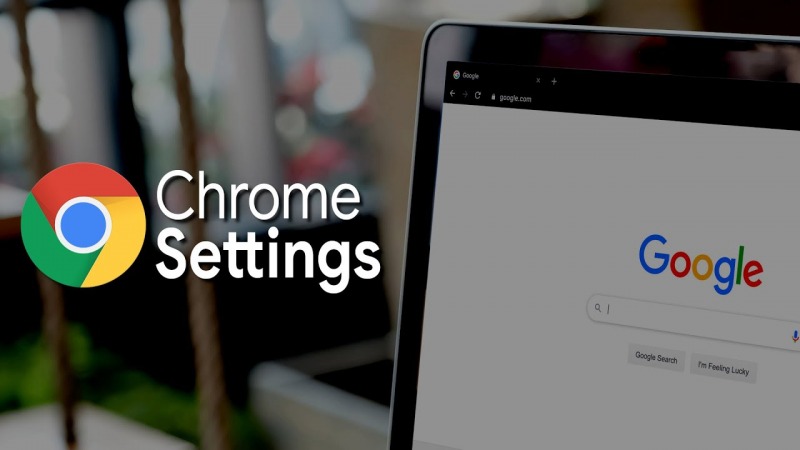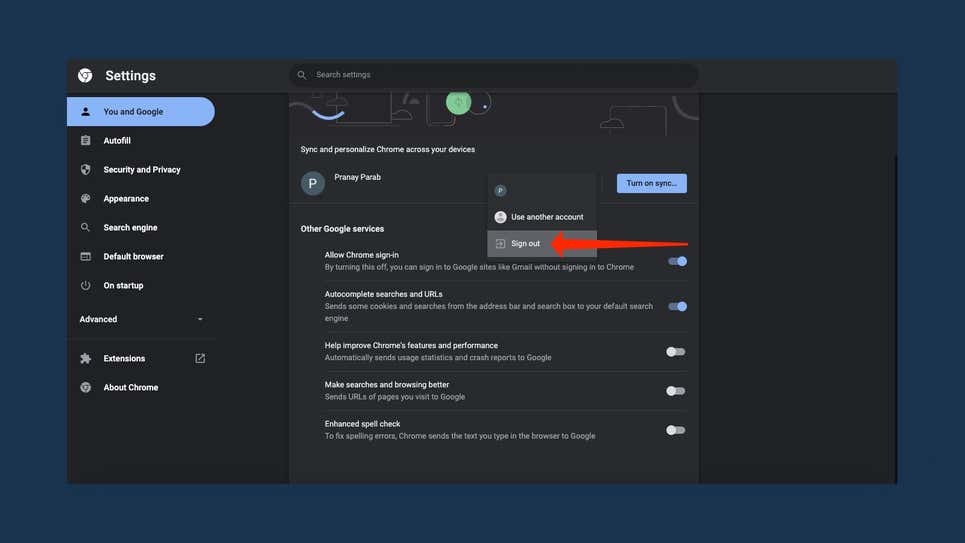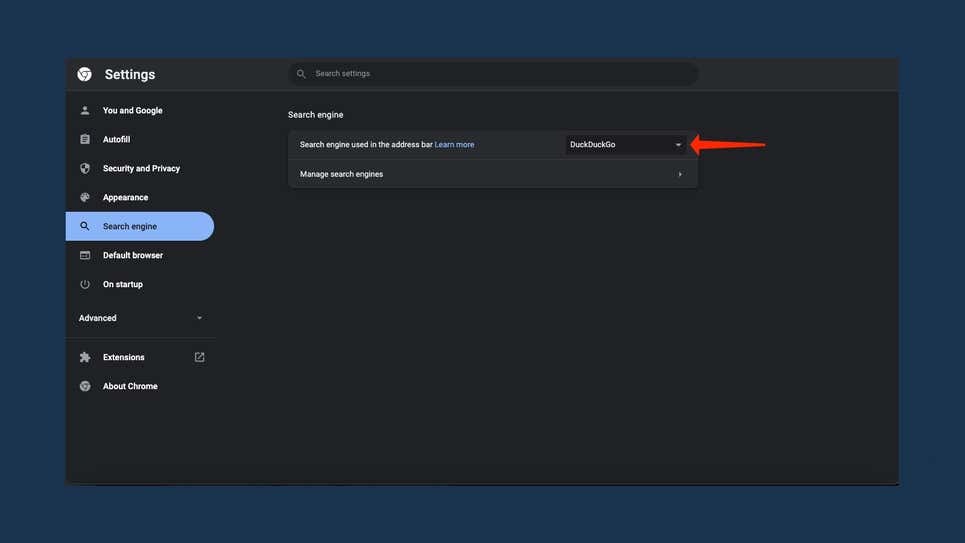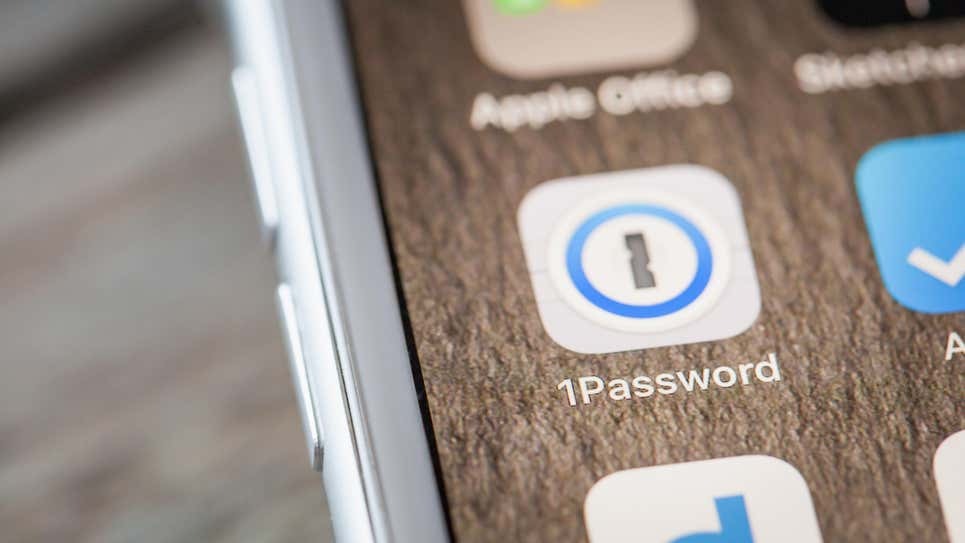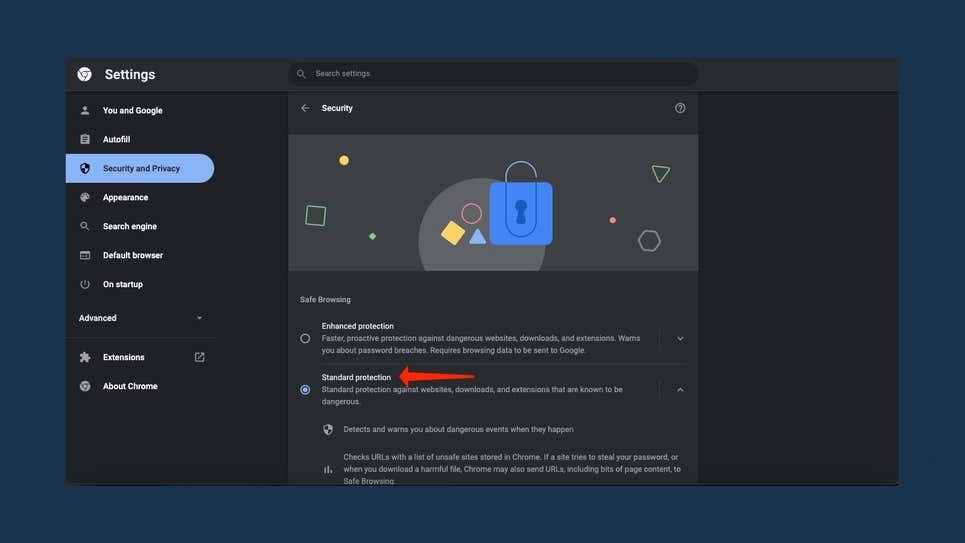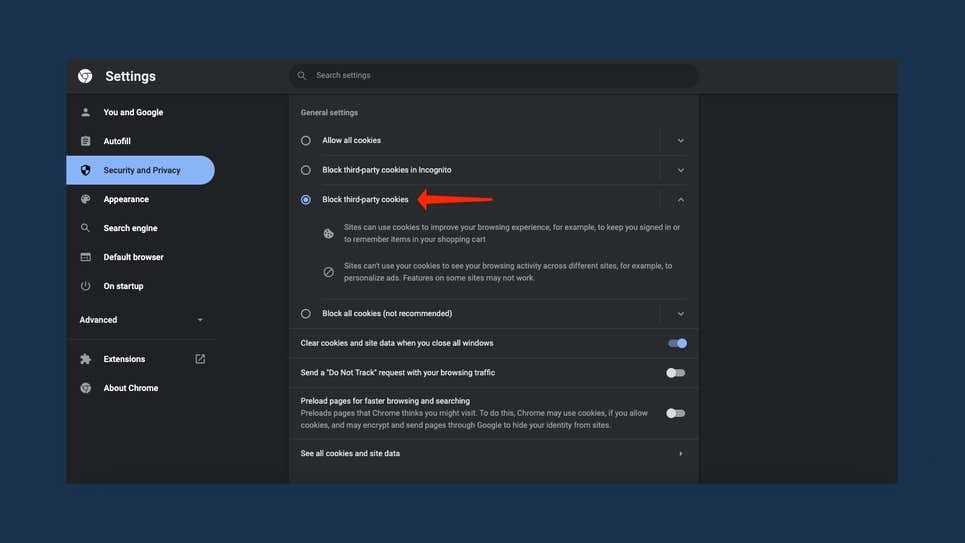تنظیمات پیشفرض Google Chrome برای کسانی که به حفظ حریم خصوصی اهمیت میدهند زیاد جالب نیست و اگر شما جزو این دسته از افراد هستید و تمایل به استفاده از مرورگر دیگری را هم ندارید باید بدانید که ما امروز چند نکته در این مقاله می گوییم که در این زمینه به شما می تواند کمک کند. در ادامه همراه ما باشید.
شماره یک
وقتی وارد کروم می شوید، به گوگل اجازه می دهید به داده های بسیار بیشتری از آنچه نیاز است دسترسی داشته باشد. ورود به کروم به گوگل این امکان را می دهد تا از همه دسترسی ها استفاده کند. مانند همگام سازی نشانکها و سابقه شما در سایر دستگاهها. بنابراین مطمئناً ممکن است بخواهید در مورد آنچه می خواهید سرچ کنید وارد کروم شوید. اما اگر با از دست دادن دسترسی به همگام سازی مشکلی ندارید، باید به طور کلی از حساب Google خود در کروم خارج شوید.
برای انجام این کار، روی منوی سه نقطه در گوشه سمت راست بالای کروم کلیک کنید و تنظیمات را انتخاب کنید. سپس ، تب Chrome and You را در سمت چپ انتخاب کنید. فلش رو به پایین در کنار نام حساب گوگل خود را بزنید و Sign out را انتخاب کنید.
در حالی که در آن هستید ، میتوانید سرویسهای همگام سازی را در زیر حساب گوگل خود انتخاب کنید و ورود به سیستم کروم را غیرفعال کنید. این به شما امکان می دهد بدون ورود به کروم وارد سایت های گوگل شوید.
شماره دو
گام بعدی این است که با تغییر به موتور جستجویی که به حریم خصوصی شما احترام می گذارد، وابستگی تان را به گوگل کاهش دهید. پجواب مشخص است می توانید با رفتن به تنظیمات کروم > موتور جستجو و انتخاب DuckDuckGo از منوی کشویی کنار موتور جستجوی مورد استفاده در نوار آدرس، این مورد را تغییر دهید. اگر DuckDuckGo نتایج مورد نیاز را به شما نمی دهد، می توانید g! را به عبارت جستجوی خود اضافه کنید. با این کار همان نتیجه در گوگل باز می شود. می توانید از این میانبر برای جلوگیری از جابجایی دستی بین این دو موتور جستجو استفاده کنید.
شماره سه
بسیاری از مردم هنوز از Google Chrome برای ذخیره همه رمزهای عبور خود استفاده می کنند ، و اگرچه ممکن است کمی ایمن تر از استفاده از رمزهای عبور ضعیف یا همان رمز عبور در همه جای اینترنت باشد، جایگزینی برای یک جای رمز عبور خوب نیست. شما باید از یک اپ رمز عبور مانند BitWarden یا 1Password استفاده کنید که راه های آسانی را برای وارد کردن تمام رمزهای عبور ذخیره شده در مرورگر شما ارائه می دهد. جابجایی به اپ رمز عبور نه تنها یک روش امنیتی بهتر است، بلکه اطلاعات بیشتری را از چنگ گوگل دور نگه می دارد.
شماره چهار
کروم مقدار کمی از داده ها را به سرورهای گوگل ارسال می کند. این ممکن است برای افرادی که دانش بسیار محدودی از اقدامات ایمنی اولیه برای مرور اینترنت دارند خوب باشد ، اما برای بیشتر افراد ، این یک نقطه داده دیگر است که می توانید از ارسال آن به گوگل خودداری کنید.
میتوانید با رفتن به تنظیمات Chrome > امنیت و حریم خصوصی> امنیت و انتخاب استاندارد حفاظت ، آن را تغییر دهید. این کار شما را از ارسال داده ها توسط مرورگرتان ایمن نگه میدارد.
در همان صفحه تنظیمات، در قسمت Advanced ، باید Always use safe connections را فعال کنید. این گزینه همیشه نسخه های امنتر HTTPS وب سایتهای مورد علاقه تان را بارگیری می کند و زمانی که سایت از آن پشتیبانی نکند به شما هشدار میدهد.
شماره پنج
احتمالاً باید از ذخیره سابقه مرور و سایر دادههای وب سایت خود برای مدت طولانی اجتناب کنید، و میتوانید به صورت دوره ای با رفتن به تنظیمات Chrome > امنیت و حریم خصوصی > پاک کردن دادههای مرور، آن را پاک کنید. تب Advanced را انتخاب کرده و محدوده زمانی را به All time تغییر دهید. میتوانید روی پاک کردن دادهها کلیک کنید تا همه چیز حذف شود، یا برای حذف برخی(اما نه همه) دادهها، علامت دسته های جداگانه را به صورت دستی بردارید.
همچنین باید به تنظیمات Chrome > امنیت و حریم خصوصی > تنظیمات سایت بروید. در اینجا، میتوانید مسدود کردن کوکیهای شخص سوم را انتخاب کنید، که در هنگام استفاده از Google Chrome، ردیابی را کاهش می دهد. همچنین میتوانید مسدود کردن همه کوکیها را انتخاب کنید. انتخاب پیش فرض فقط کوکیهای شخص دوم را در حالت ناشناس مسدود میکند، که برای حفظ حریم خصوصی شما ایدهآل نیست. همچنین میتوانید صفحات پیش بارگیری را برای مرور و جستجوی سریع تر غیرفعال کنید تا کروم از بارگیری اولیه صفحاتی که فکر میکند ممکن است بازدید کنید، جلوگیری کند. این ممکن است بارگذاری برخی از صفحات را طولانی تر کند، اما پهنای باند را نیز ذخیره میکند.